Jak vám může váš iPhone pomoci číst rychleji s aplikací Bionic Reading
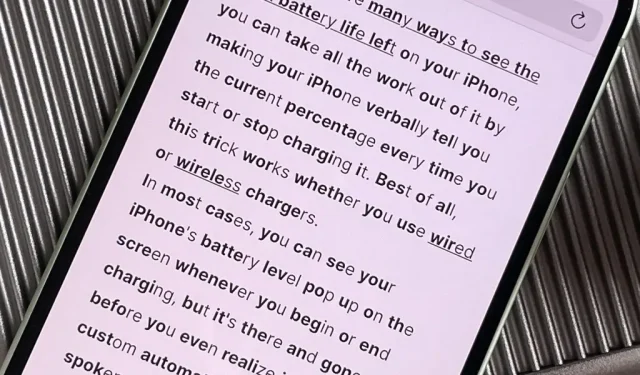
Apple News. Facebook. Cvrlikání. Reddit. LinkedIn. Toto je jen několik aplikací, které pravděpodobně máte na svém iPhonu nebo iPadu a které vás informují o dnešních událostech. Bohužel mohou také způsobit informační přetížení. Ale nový nástroj pro rychlé čtení virů věří, že vám může pomoci zpracovat denní zprávy efektivněji.
Bionic Reading , jehož autorem je švýcarský typografický designér Renato Casutte , vznikl náhodou , když navrhoval knihu v cizím jazyce, kterému plně nerozuměl. Zjistil, že dokáže spojit obsah knihy se svým vlastním jazykem a zvýraznit malé úryvky každého slova. Z toho se ukázalo, že tato technika může být také použita k tomu, aby lidé obecně rychleji četli.
V současné podobě nástroj zvýrazní tučně malou část na začátku každého slova ve větě. Tyto okamžiky pak zachytíte při čtení a váš mozek spojí segmenty se slovy, která již znáte. Zatímco zbytek každého slova je viditelný, vaše oči se potřebují soustředit pouze na tučné části, aby váš mozek dokončil celé slovo. Výsledkem je rychlejší, lepší a soustředěnější čtení.
Slovo „bionic“ se skládá z pojmů „bios“ (život) a „technologie“. Používáme lidský mozek, přírodní jev, a kombinujeme jej s naší technologií čtení. Odtud pochází Bionické čtení.
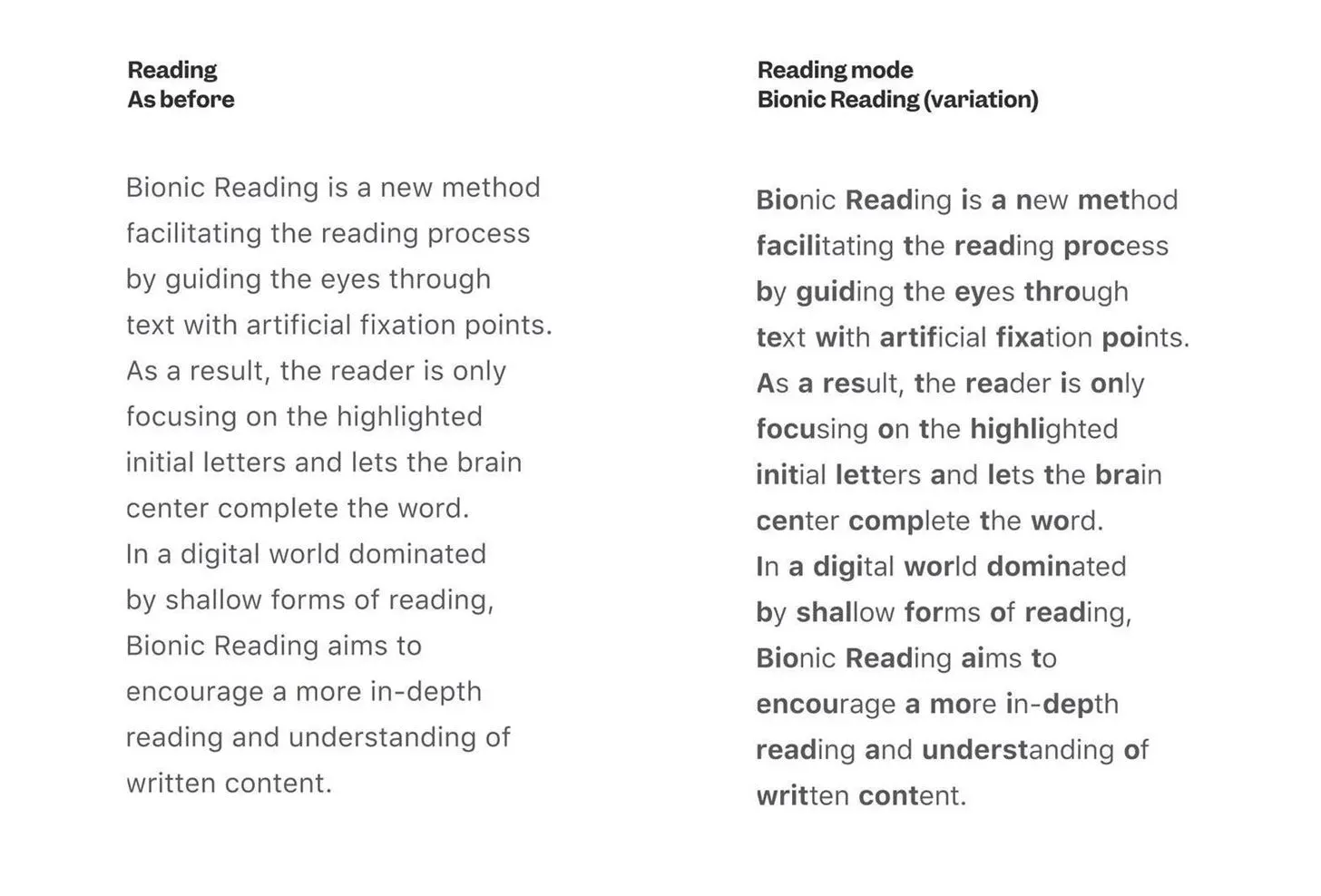
Obrázek od @juanbuis/ Twitter
V App Store již existují nástroje pro rychlé čtení a školitelé, ale fungují velmi odlišně než Bionic Reading a mají nezamýšlené vedlejší účinky . Aplikace jako Spritz a ReadMe! zobrazí pouze slovo nebo malou skupinu slov ve středu obrazovky a bude se jedno po druhém měnit rychlostí, kterou preferujete. A aplikace jako Outread zvýrazňují každé slovo na stránce stanoveným tempem a naučí vás držet krok.
Podle Casutta je bionické čtení intuitivní , zatímco jiné aplikace je třeba se naučit. To umožňuje některým uživatelům číst rychleji s Bionic Reading a jiným uživatelům s dyslexií číst lépe. Může také pomoci vyhnout se obavám z přetížení textu a nemá stejné chyby jako nástroje, které vám zobrazují pouze jedno nebo několik slov najednou.
Jak používat bionické čtení
Bionic Reading je k dispozici jako API, které mohou vývojáři používat ve svých vlastních aplikacích. Bionic Reading má však také webovou aplikaci Bionic Reading Converter, kterou můžete použít v Safari nebo v jakémkoli jiném webovém prohlížeči. Rozšíření prohlížeče je ve vývoji.
V převodníku můžete do textového pole vložit velké bloky textu nebo můžete zadat adresu URL libovolného článku na webu a poté kliknutím na „Zobrazit“ zobrazit nový formát. Můžete také nahrát soubor DOCX, EPUB, RTF, RTFD nebo TXT.
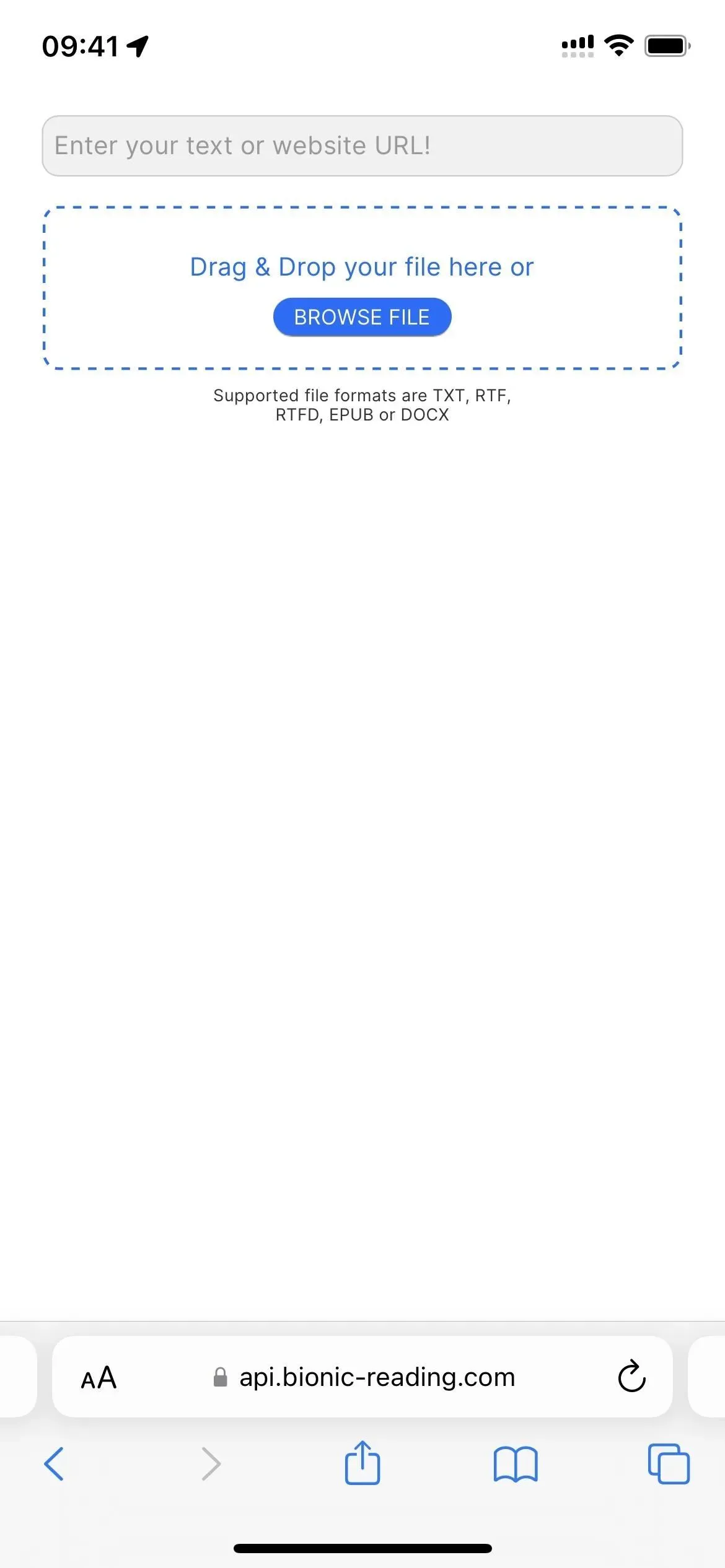
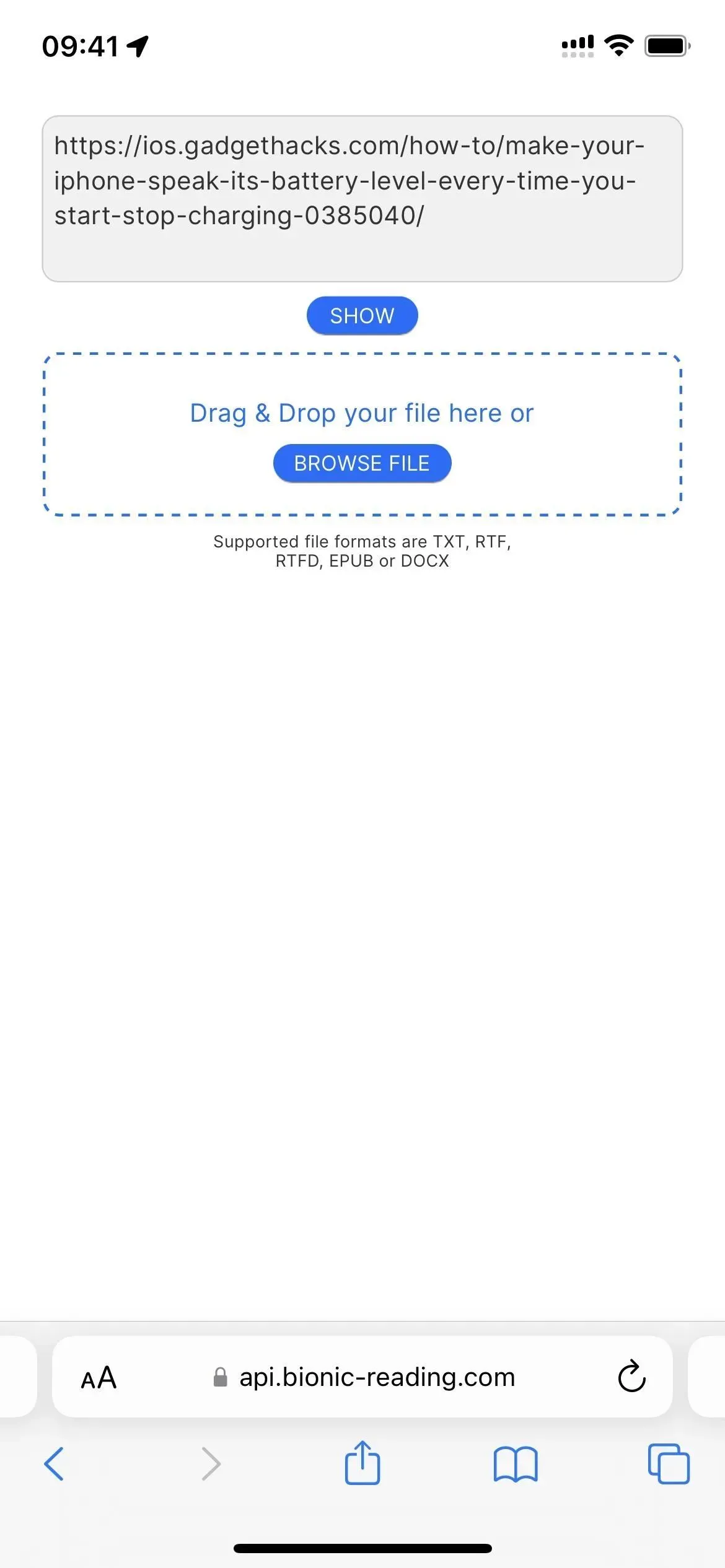
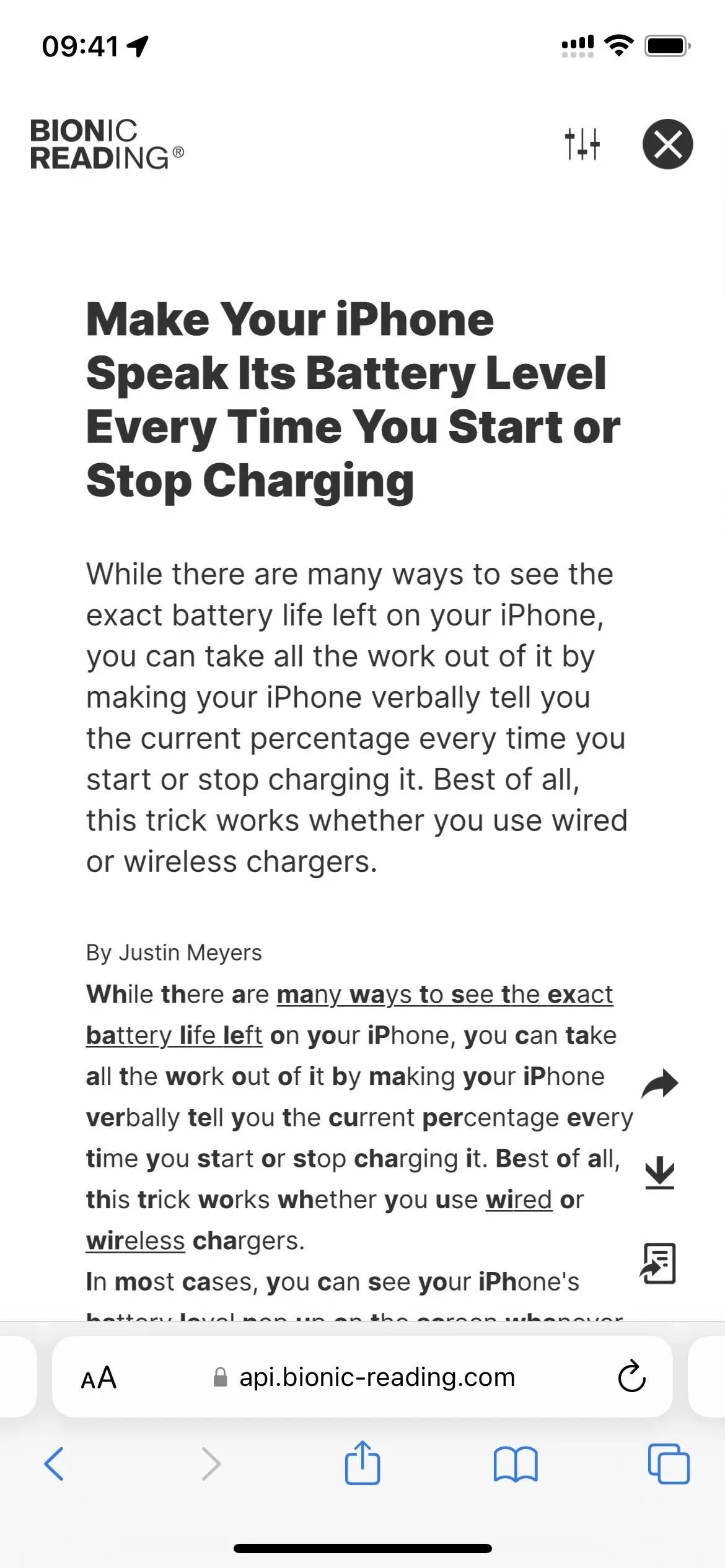
Poté můžete vybrat ikonu „Nastavení“ a upravit vizuální formát tak, aby vyhovoval vašim potřebám. Mezi věci, které můžete upravit, patří písmo, počet tučných písmen v každém slově, počet slov, která obsahují tučná písmena, jak černý je text tučný, velikost textu, řádkování a šířka těla.
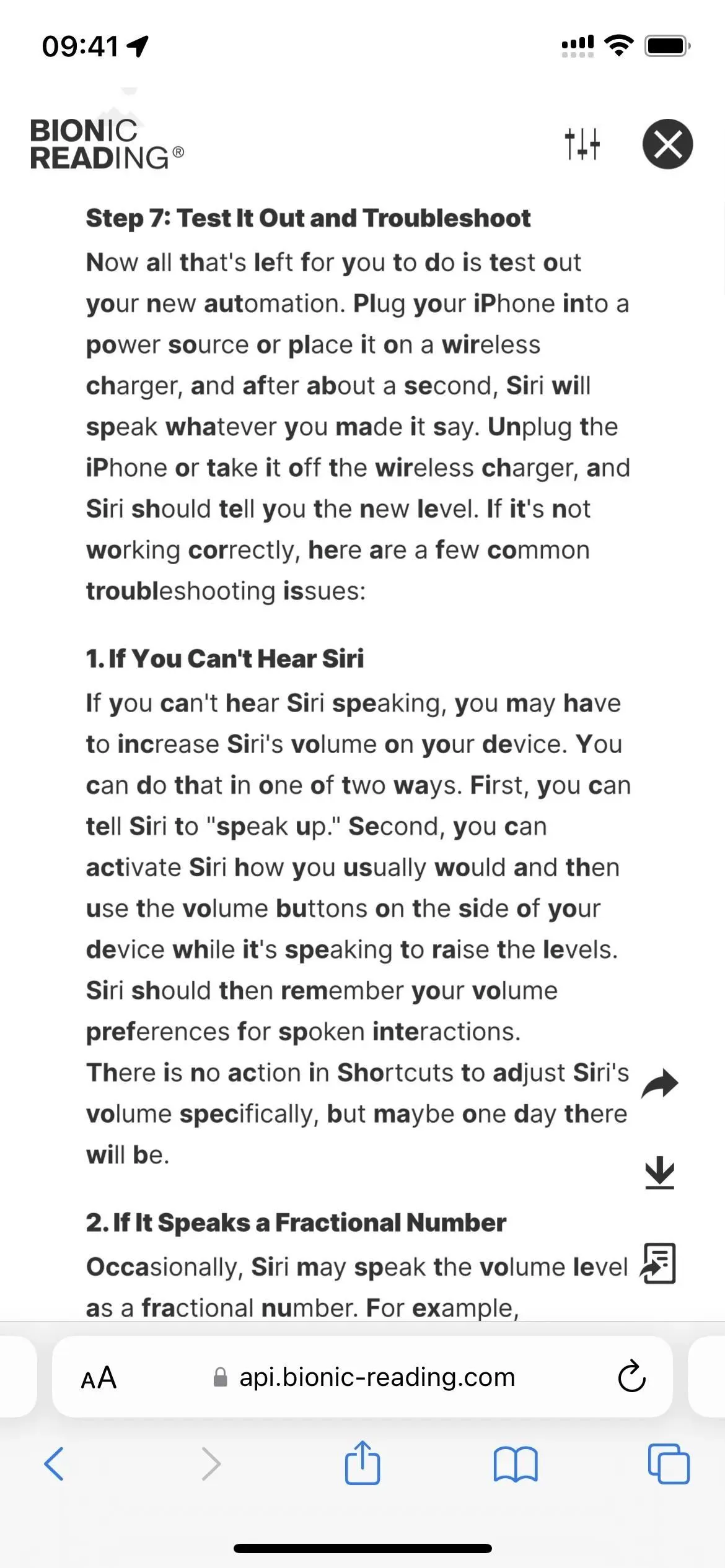
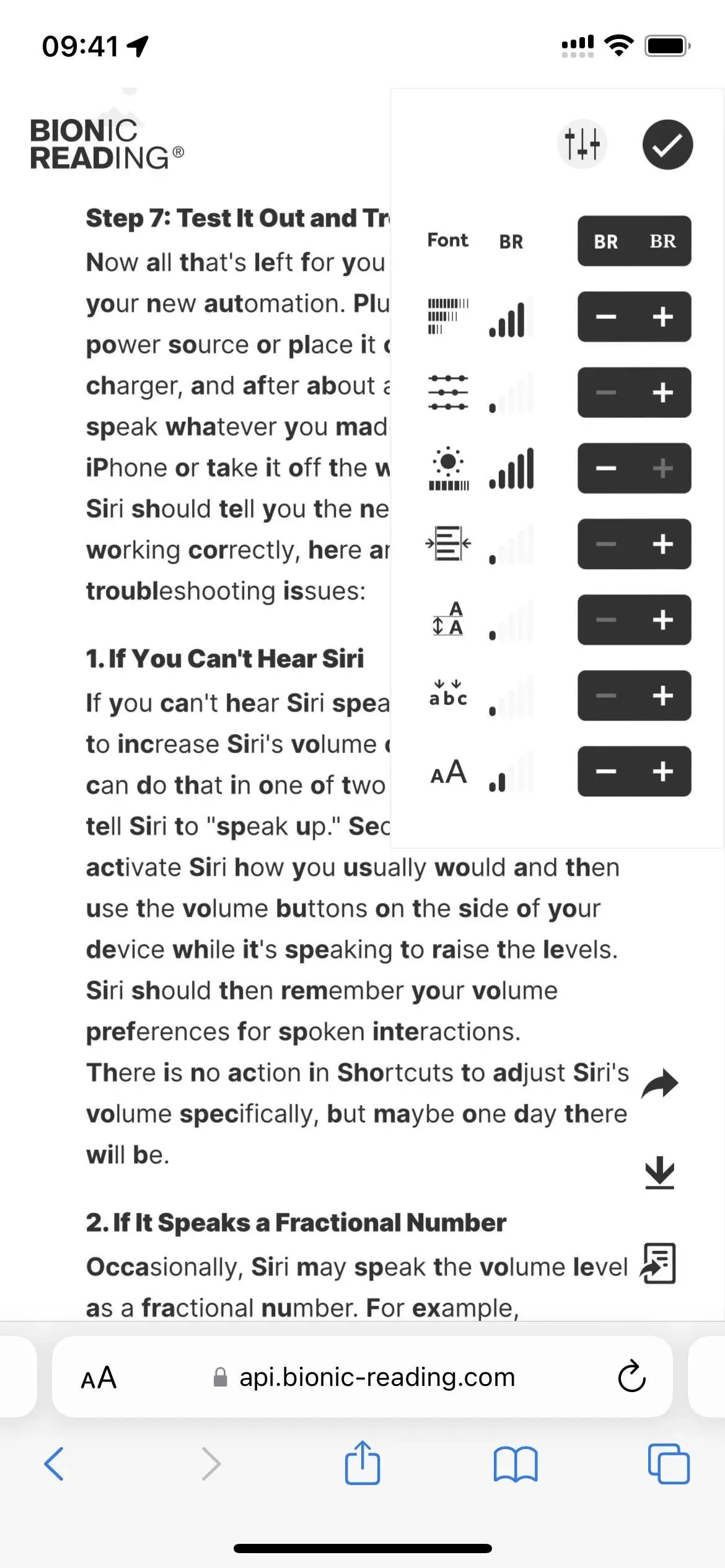
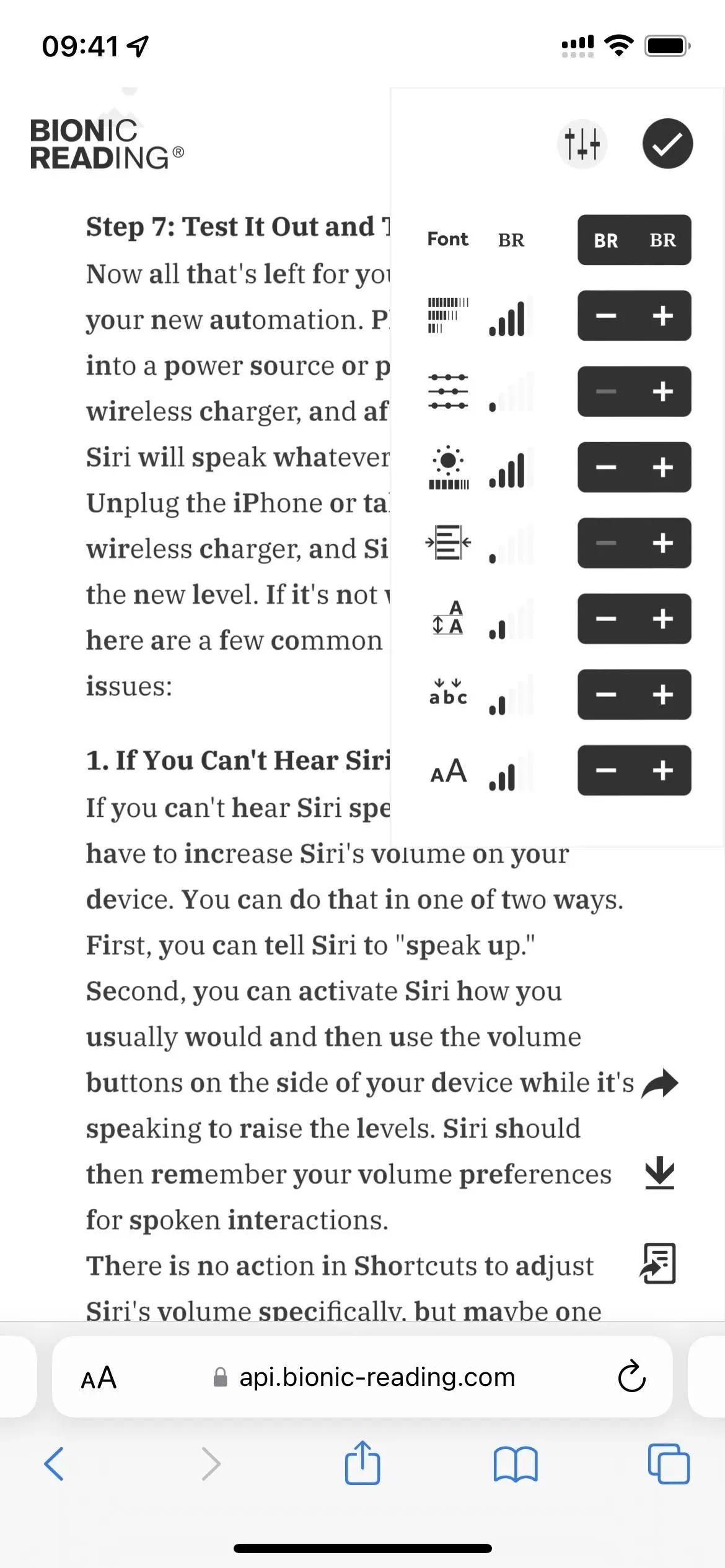
Pokud si ji chcete přečíst později, můžete si stáhnout verzi zpravodajského článku, příběhu nebo jiného obsahu ve formátu PDF nebo EPUB. Můžete jej také odeslat do Kindle nebo sdílet odkaz na obsah formátovaný pomocí Bionic Reading.
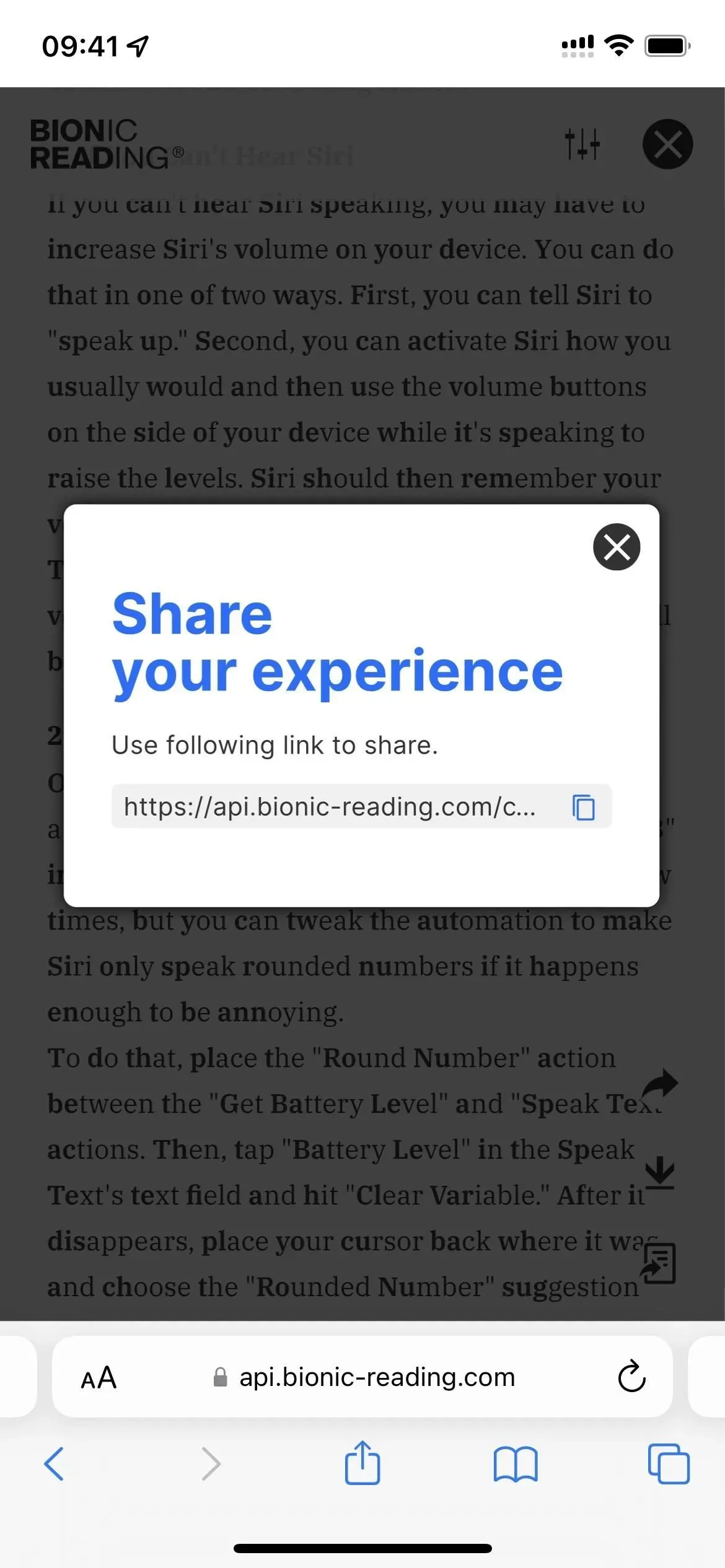
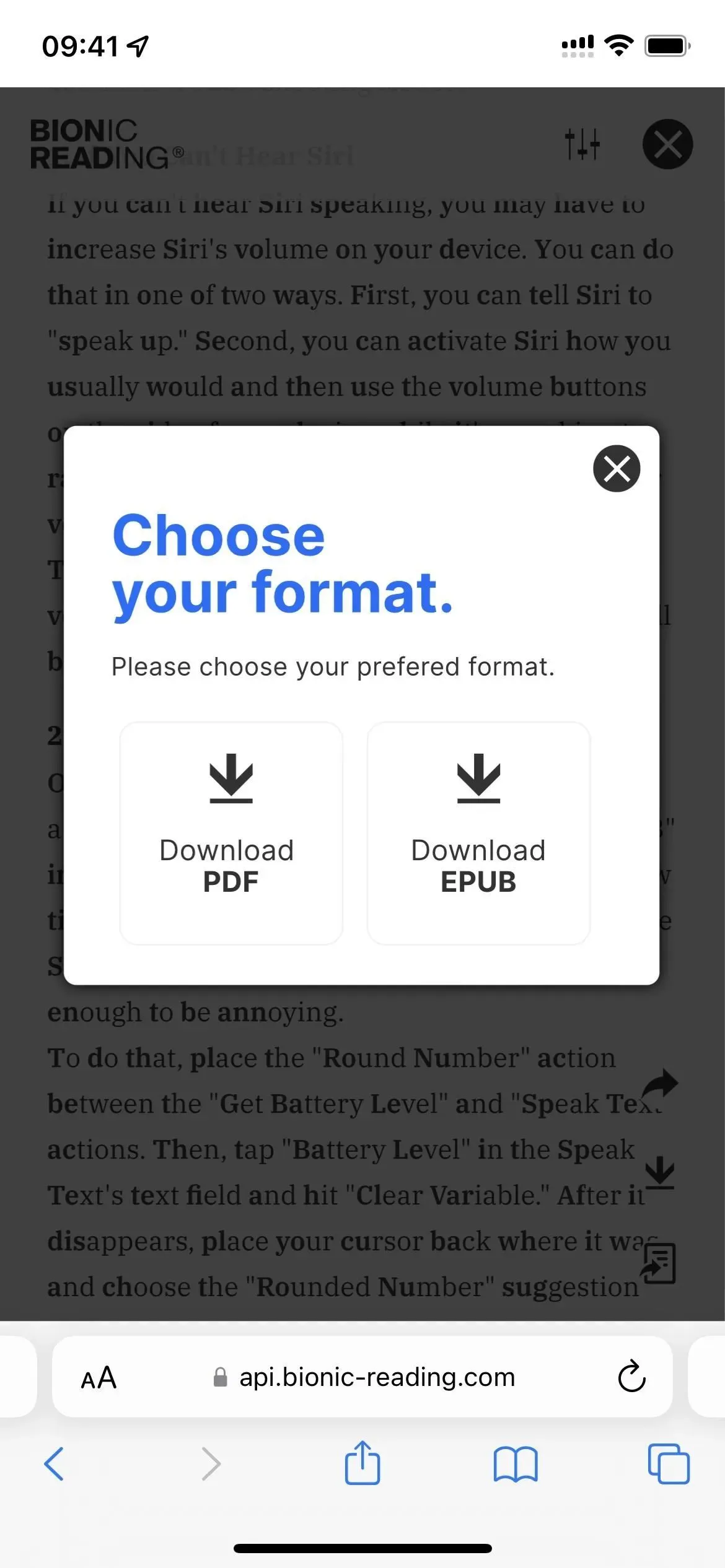
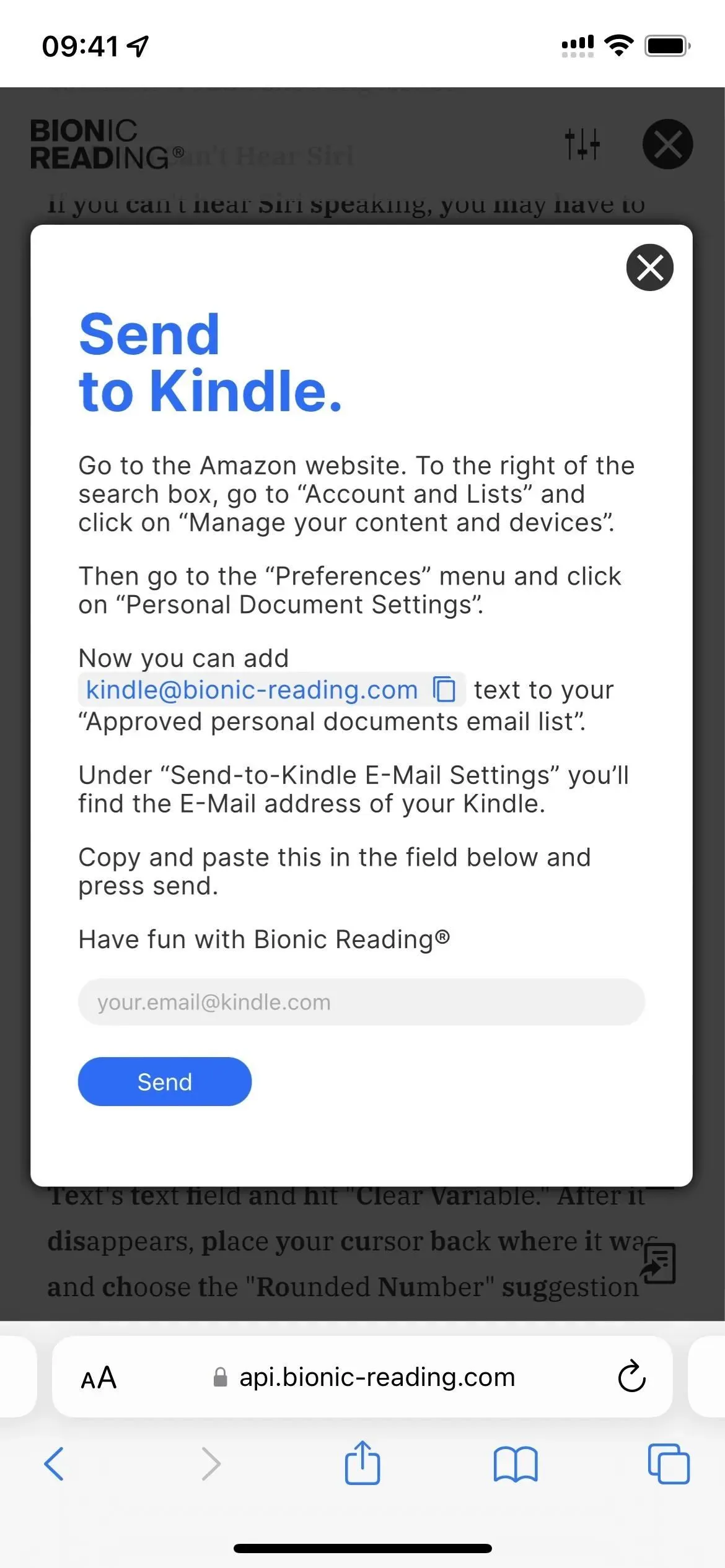
Kromě toho několik schválených aplikací třetích stran již používá rozhraní Bionic Reading API . Mezi tyto aplikace patří Lire: RSS Reader (9,99 $), Reeder 5 (4,99 $) a Fiery Feeds: RSS Reader , z nichž druhá zmíněná (viz její funkce. Můžete mít například jen jeden zdroj Bionické čtení také nemůžete používat u načtených článků, pokud nejsou ve zdroji celé články nebo neplatíte za odemknutí zobrazení plného textu.
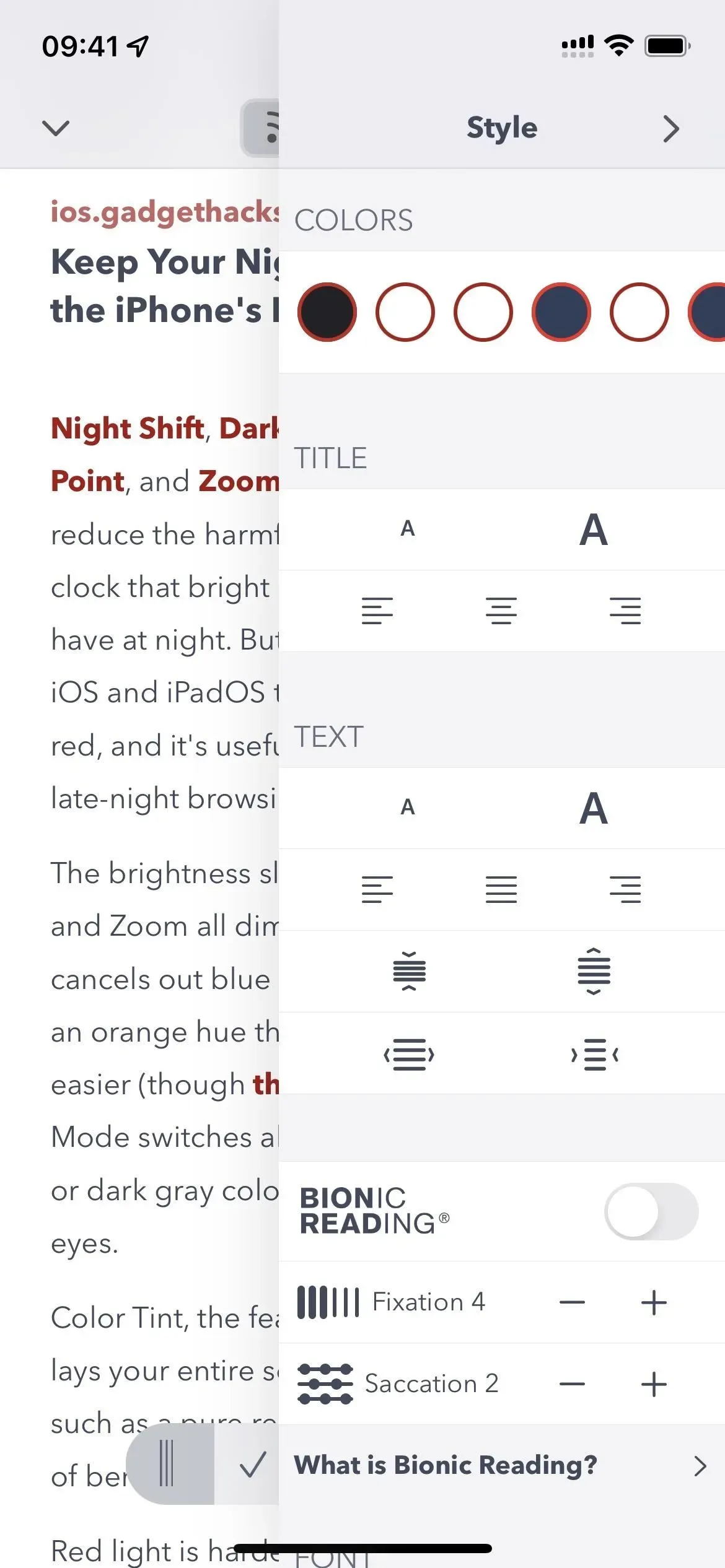
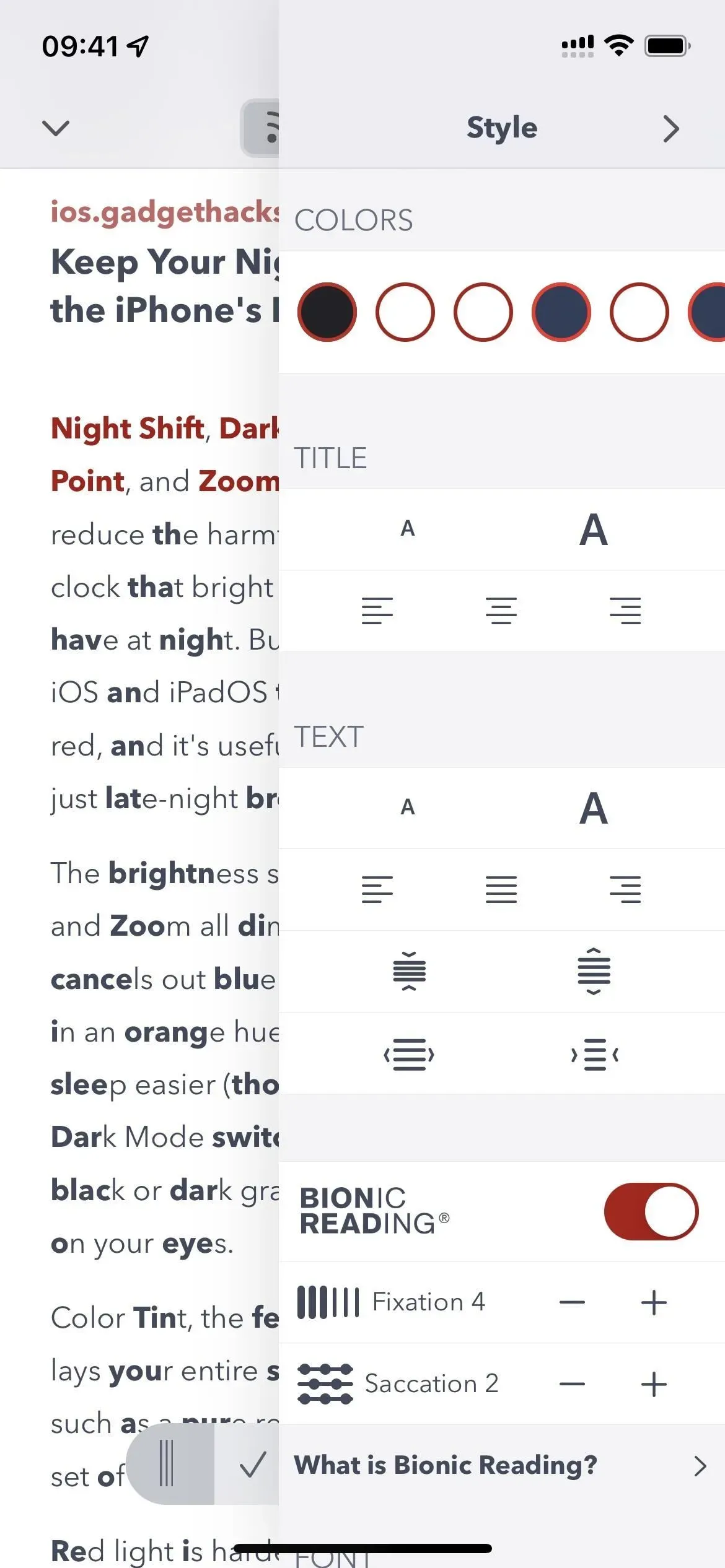
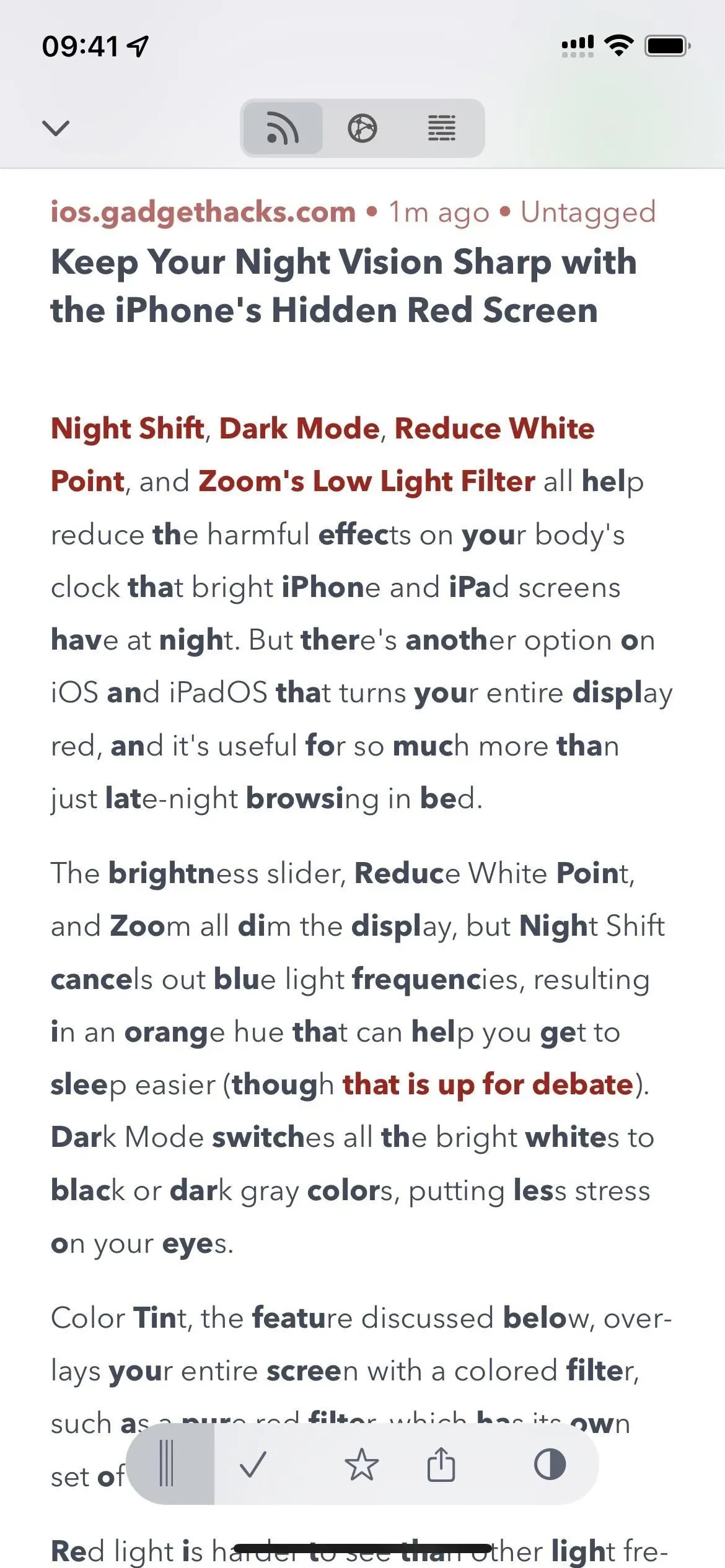
Další způsoby, jak se vypořádat s přetížením informací
Kromě bionického čtení existují i jiné způsoby, jak se vypořádat s přetížením textu. Můžete například použít nástroj jako Summari k získání souhrnů celých příběhů se zvýrazněnými pouze klíčovými body. Nebo můžete použít funkce Speak Selection nebo Speak Screen na vašem iPhonu nebo iPadu, aby vám Siri četla články.



Napsat komentář